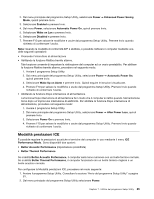Lenovo ThinkCentre M92z (Italian) User Guide - Page 93
Capitolo 7. Utilizzo del programma Setup Utility, Avvio del programma Setup Utility
 |
View all Lenovo ThinkCentre M92z manuals
Add to My Manuals
Save this manual to your list of manuals |
Page 93 highlights
Capitolo 7. Utilizzo del programma Setup Utility Il programma Setup Utility consente di visualizzare e modificare le impostazioni di configurazione del computer, a prescindere dal sistema operativo in uso. Tuttavia le impostazioni del sistema operativo possono sostituire qualsiasi impostazione simile nel programma Setup Utility. Avvio del programma Setup Utility Per avviare il programma Setup Utility, effettuare le seguenti operazioni: 1. Assicurarsi che il computer sia spento. 2. Durante l'accensione del computer, premere e rilasciare ripetutamente il tasto F1. Quando viene emesso un segnale acustico o viene visualizzato un logo sullo schermo, rilasciare il tasto F1. Nota: se è stata impostata una Power-On Password o una Administrator Password il menu del programma Setup Utility non viene visualizzato finché non viene inserita la password corretta. Per ulteriori informazioni, consultare "Utilizzo delle password" a pagina 82. Se il POST rileva che l'unità disco fisso è stata rimossa dal computer o che la dimensione del modulo di memoria è diminuita, verrà visualizzato un messaggio di errore all'avvio del computer e verrà richiesto di eseguire una delle seguenti operazioni: • Premere F1 per accedere al programma Setup Utility. Nota: dopo avere aperto il programma Setup Utility, premere F10 per salvare le modifiche e uscire dal programma. Premere Invio quando richiesto di confermare l'uscita. Il messaggio di errore non verrà più visualizzato. • Premere F2 per ignorare il messaggio di errore e accedere al sistema operativo. Nota: è necessario attivare la funzione di rilevazione delle modifiche della configurazione in modo tale che il POST possa rilevare la rimozione dell'unità disco fisso. Per attivare tale funzione, procedere nel seguente modo: 1. Avviare il programma Setup Utility. 2. Dal menu principale del programma Setup Utility, selezionare Security ➙ Configuration Change Detection, quindi premere Invio. 3. Selezionare Enabled e premere Invio. 4. Premere F10 per salvare le modifiche e uscire dal programma Setup Utility. Premere Invio quando richiesto di confermare l'uscita. Visualizzazione e modifica delle impostazioni Il programma Setup Utility elenca varie voci di configurazione del sistema. Per visualizzare o modificare impostazioni, avviare il programma Setup Utility. Consultare la sezione "Avvio del programma Setup Utility" a pagina 81. Quindi, attenersi alle istruzioni visualizzate. È possibile utilizzare la tastiera o il mouse per passare da un'opzione all'altra del menu BIOS. I tasti utilizzati per svolgere le diverse attività sono visualizzati nella parte inferiore di ciascuna finestra. © Copyright Lenovo 2012 81